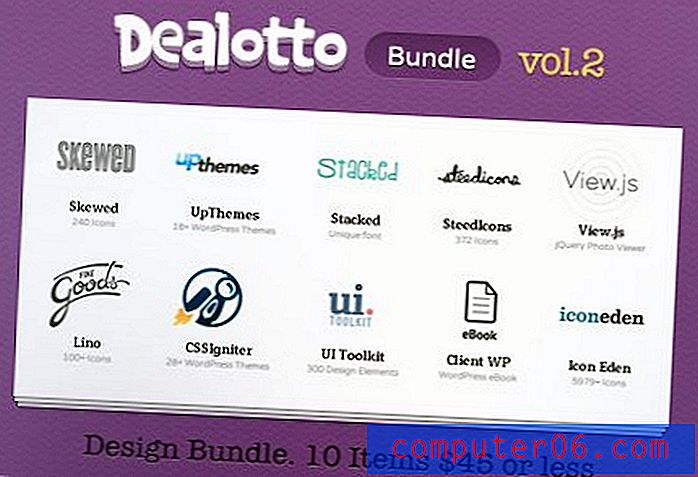CSV-failide avamine vaikimisi Exceli abil
Viimati värskendatud: 3. märtsil 2017
Võib-olla olete otsustanud, et soovite CSV-failid vaikimisi avada Microsoft Excelis, kui leiate, et nende failide topeltklõpsamine avab need mõnes muus programmis. Tavalise vaikesätte korral avanevad CSV-failid Notepadis tavaliselt, kuid kuna paljude .csv-failide andmete paigutus sobib hästi arvutustabeliks, on sageli soovitatav CSV-failid vaikimisi avada Excelis ja muuta oma redigeerimine lihtsamaks. andmed.
Windows 7 teeb arvutis failide avamisel iseseisvalt palju valikuid. Enamikul juhtudel on selle valikud korras ja te ei pea neid muutma. Kuid mõnikord teeb Windows halva valiku või installite teatud programmi, mis muudab teie vaikimisi failitüüpe ja seab teatud faili avama programmiga, mida te ei soovi kasutada. See võib juhtuda CSV-failide puhul, eriti kui olete kunagi CSV-faili Notepadiga avanud või peate CSV-failis muudatusi tegema väljaspool Microsoft Excelit. Õnneks on CSV-failide avamiseks Excelis vaikimisi võimalik muuta oma Windows 7 sätteid. Pärast selle muudatuse tegemist avaneb Excelis automaatselt iga topeltklõpsuga CSV-fail.
Valige Excel CSV-failide vaikeprogrammiks
Tehniliselt on CSV-fail tekstidokument, kus andmeväljad eraldatakse eraldajaga, näiteks komaga. See on tavaline failitüüp, mida eksporditakse või luuakse andmebaaside kaudu ja mida sellisena võite saada kliendilt või kliendilt. CSV-failide vahel võib esineda väikseid vormingu erinevusi, mis võivad sundida teid faili Notepadis või muus tekstitöötlusprogrammis avama, et teatud vormingumuudatusi teha. Kuid kui seda viisi on muudetud, on CSV-failidega Excelis töötamine palju lihtsam, kuna CSV-andmed kaardistatakse arvutustabelis lahtritega.
Alustage Exceli CSV-vaikeprogrammina seadmist, klõpsates akna vasakus alanurgas nuppu Start ja seejärel klõpsates nuppu Vaikeprogrammid .

Klõpsake akna keskel sinist Failitüübi või protokolli seostamine programmi lingiga.
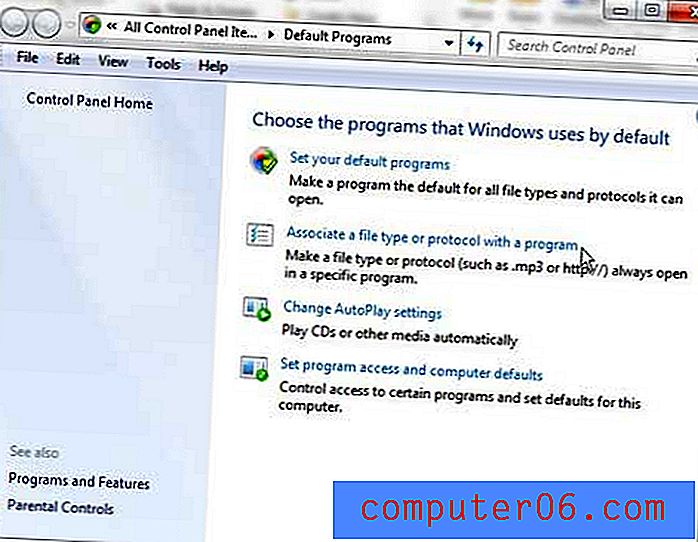
Sirvige failitüüpide loendit, kuni leiate CSV- valiku, seejärel klõpsake sellel üks kord, et sinine esile tõsta.
Klõpsake akna ülaosas nuppu Muuda programmi .
Klõpsake jaotises Soovitatavad programmid suvandit Microsoft Excel ja klõpsake siis nuppu OK .
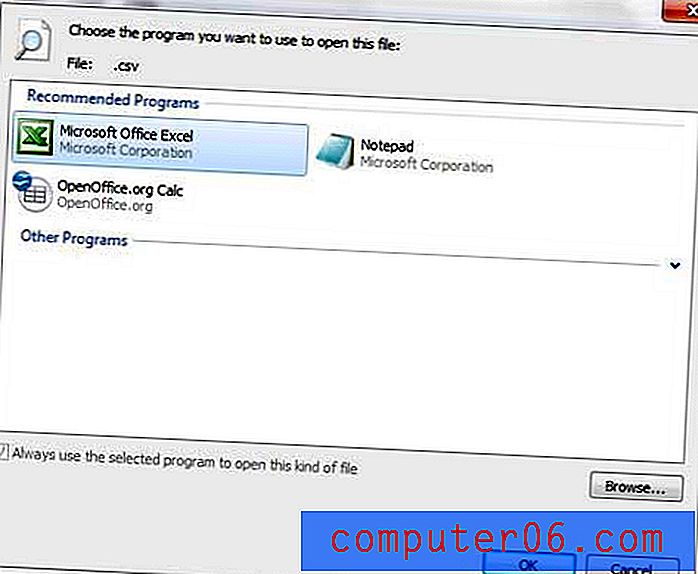
Kõik selles arvutis leiduvad CSV-failid avanevad nüüd Microsoft Excelis automaatselt, kui teete sellel tulevikus topeltklõpsu. Kui otsustate, et soovite CSV-faili redigeerida muus programmis, mis pole Microsoft Excel, kuid te ei soovi seda vaikeseadete seost eemaldada, paremklõpsake CSV-faili, klõpsake käsku Ava koos ja klõpsake siis programmi tahan kasutada.
Kokkuvõte - kuidas CSV-faile Excelis vaikimisi avada
- Klõpsake nuppu Start .
- Klõpsake nuppu Vaikeprogrammid .
- Klõpsake linki Failitüübi või protokolli seostamine programmiga .
- Valige suvand .csv .
- Klõpsake nuppu Muuda programmi .
- Klõpsake Microsoft Excel .
- Klõpsake nuppu OK .
Kas teil on palju CSV-faile, mida peate ühendama ühte faili? Siit saate teada, kuidas CSV-faile Windowsis kiiresti ja hõlpsalt ühendada.